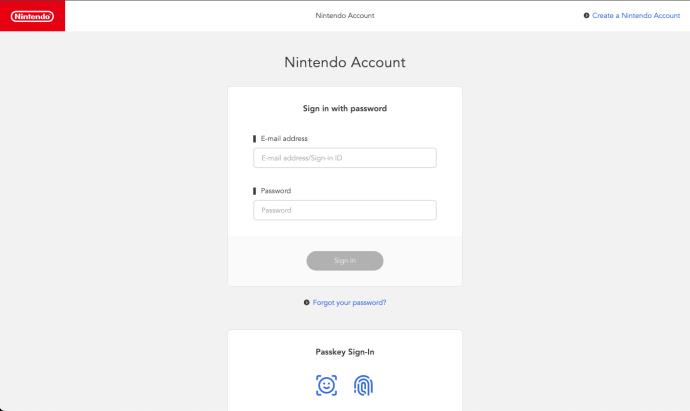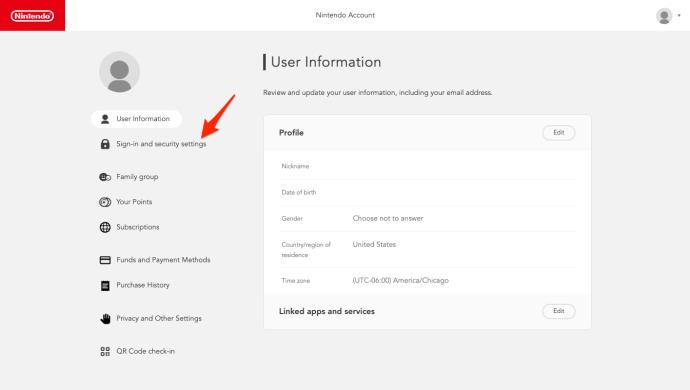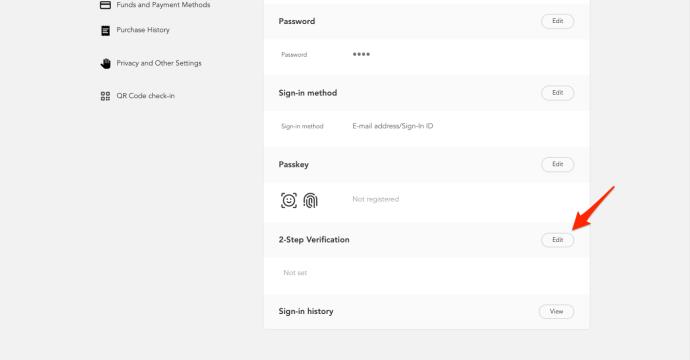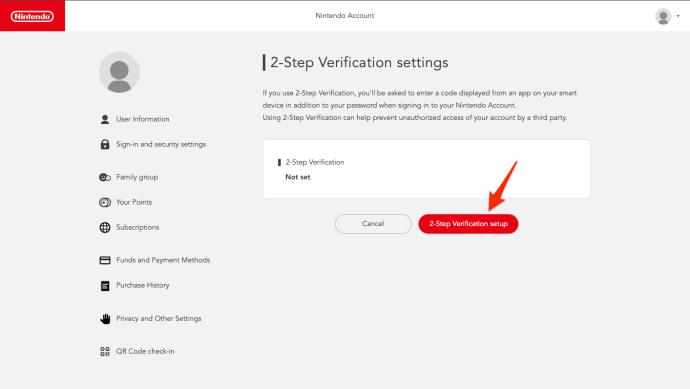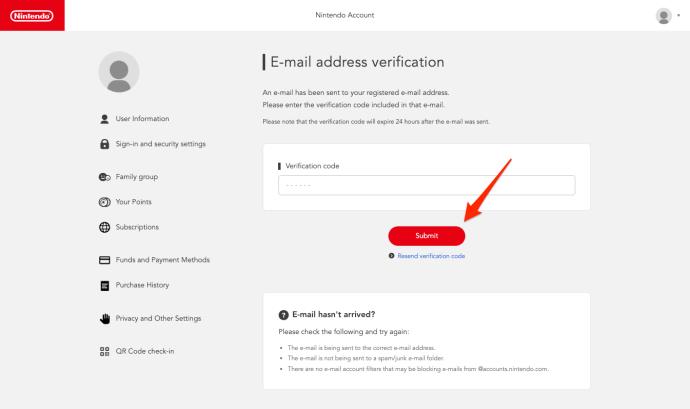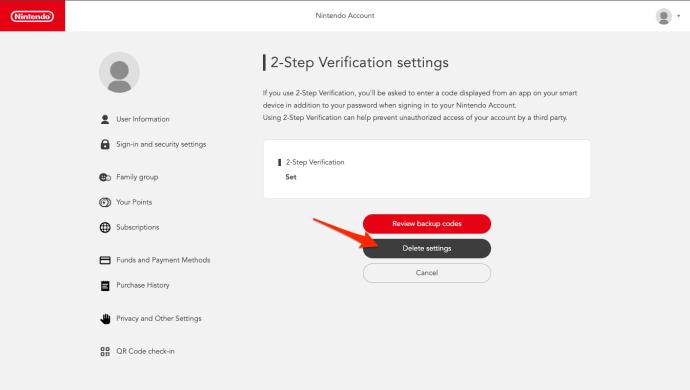Varnost na spletu je zapletena, tudi ko želite samo igrati video igre. Zato bi morda želeli prilagoditi varnostne nastavitve v računu Nintendo in vklopiti dvofaktorsko preverjanje pristnosti. To je odličen način za zaščito vaše naprave (in računa) pred posegi, ko ste odsotni.
Ta vodnik vas bo popeljal skozi vklop ali izklop dvostopenjske avtentikacije (2FA) za vaš račun Nintendo.
Preberite več: Račun Nintendo: Kako vklopiti ali izklopiti 2FA
Dvostopenjska avtentikacija, kot že ime pove, je način prijave v račun z dvema slojema zaščite. Običajno to pomeni, da še vedno potrebujete geslo za prijavo v račun. Vendar morate svojo prijavo potrditi na drug način – običajno s kodo za preverjanje pristnosti, poslano na vaš e-poštni naslov, ali s pritiskom na obvestilo v telefonu.
Kako omogočiti 2FA za svoj račun Nintendo
V današnjem času je pomembno, da imate omogočeno dvostopenjsko preverjanje pristnosti za vse svoje račune. Vaš račun Nintendo ni izjema. Preprečil bo vdor v vaš račun in nepooblaščeno dejavnost.
Torej, tukaj je opisano, kako zaščititi svoj račun Nintendo z 2FA:
- Pojdite na spletno stran Nintendo Accounts s pametnim telefonom ali osebnim računalnikom in se prijavite z običajnimi poverilnicami računa Nintendo. Uporabite lahko celo rešitev za dostop do spletnega brskalnika na stikalu, vendar je uporaba računalnika ali telefona hitrejša.
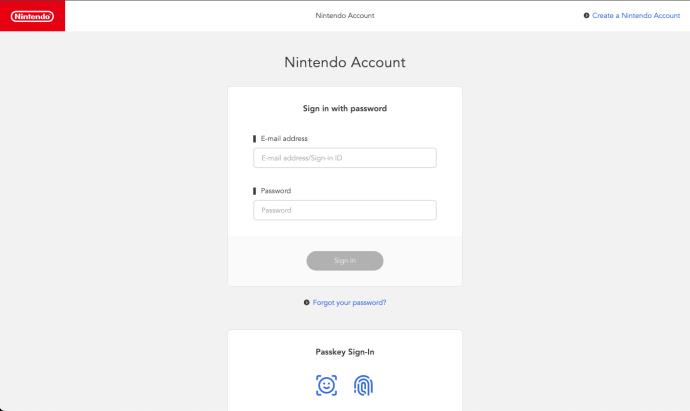
- Kliknite Vpis in varnostne nastavitve .
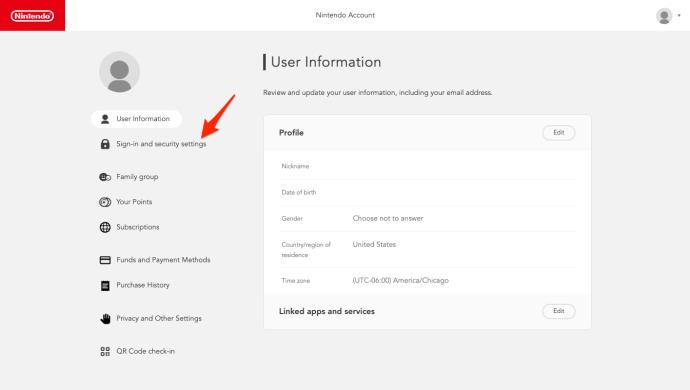
- Izberite gumb Uredi poleg možnosti Preverjanje v dveh korakih.
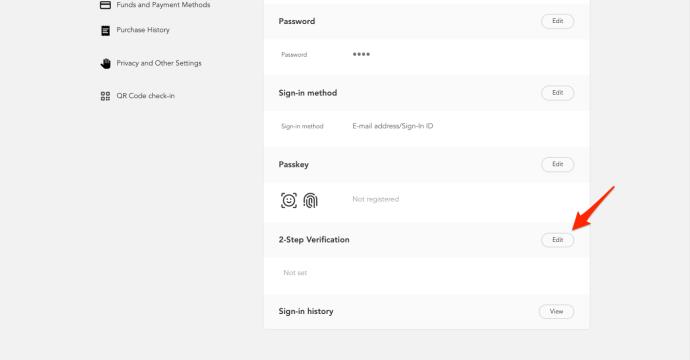
- Kliknite gumb za nastavitev preverjanja v dveh korakih .
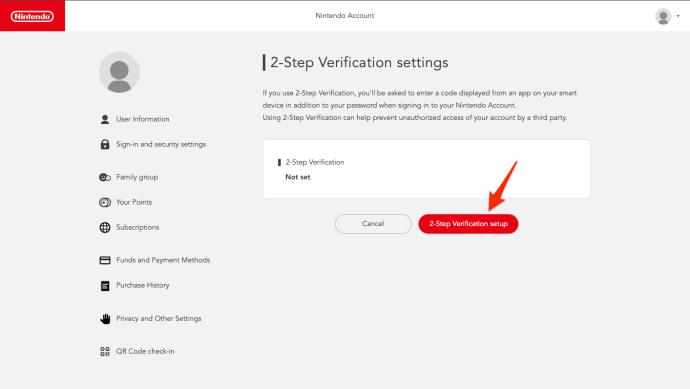
- Potrdite, da je prikazani e-poštni naslov pravilen, in kliknite Pošlji .
- Vnesite kodo za preverjanje, ki vam bo poslana po e-pošti, in kliknite Pošlji .
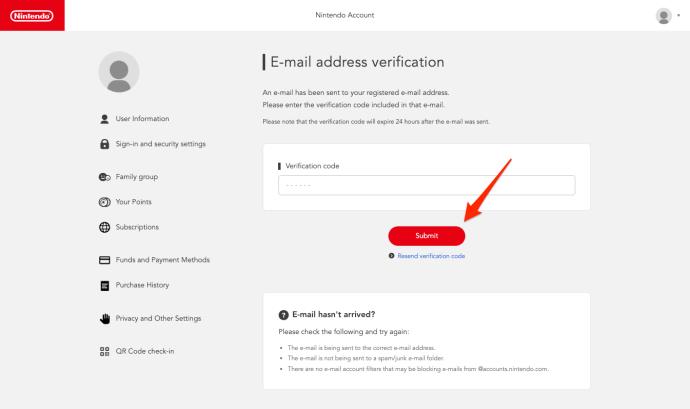
- Prenesite in namestite aplikacijo Google Authenticator, nato pa skenirajte priloženo kodo QR. Nato lahko vnesete kodo, ki je navedena v aplikaciji.
Po vnosu potrditvene kode iz Google Authenticatorja boste na spletnem mestu prejeli tudi rezervne kode. Kopirajte in jih varno shranite zunaj telefona. So kode za enkratno uporabo za dostop do vašega računa, če ne morete več uporabljati Authenticatorja (na primer, če je telefon izklopljen ali izgubljen).
Ko je 2FA nastavljen, boste pozvani, da vnesete kodo iz aplikacije Google Authenticator vsakič, ko se prijavite v svoj račun Nintendo, vključno s stikalom. To se morda zdi nekoliko nadležno, vendar se splača, da preprečite zlobne akterje, ki želijo ukrasti ali ogroziti vaš račun. Poleg vaše zbirke iger in shranjenih podatkov vaš račun Nintendo shranjuje tudi podatke o plačilu, zato je to podatek, ki ga želite zaščititi.
Oglejte si ta članek, če morate prenesti svoje kode Google Authenticator v drug telefon.
Kako izklopiti 2FA za svoj račun Nintendo
Onemogočanje 2FA za vaš račun Nintendo je preprosto in hitro:
- Prijavite se v svoj račun Nintendo iz spleta.
- Pojdite na Nastavitve prijave in varnosti , se pomaknite navzdol do Preverjanje v dveh korakih in izberite Uredi .
- Morda boste morali znova preveriti pristnost.
- Kliknite gumb z napisom Izbriši nastavitve in sledite navodilom na zaslonu, da odstranite 2FA.
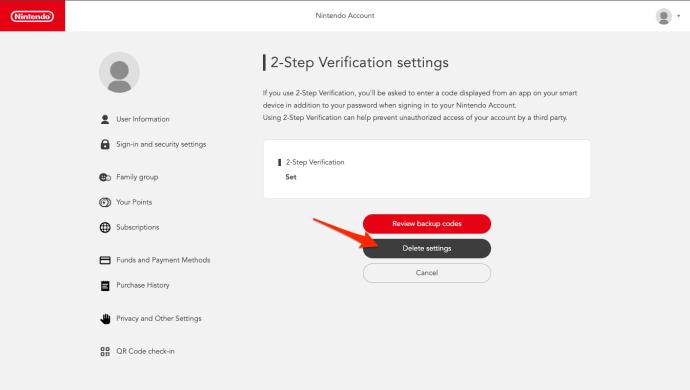
Drug priročen nasvet je, da spremljate varnostne posodobitve Nintenda. Tako kot želite nadoknaditi najnovejše izdaje iger, je dobro, da ste obveščeni o vseh novih varnostnih funkcijah ali opozorilih, ki jih lahko delijo.
Na ta način, če Nintendo označi nekaj pomembnega, ste pripravljeni ukrepati. Te objave morda niso pogoste, vendar zaradi tega niso nič manj pomembne. Če se dogaja kaj pomembnega, boste vedeli pravočasno, če boste spremljali novice. Malo truda tukaj lahko veliko pripomore k ohranjanju vsega varnega in brezskrbnega.
Pomen 2FA na vašem računu Nintendo
Tako kot mnoga druga podjetja in spletna mesta v današnjem času je Nintendo že prej doživel kršitve varnosti z nepooblaščenim dostopom do računov Nintendo Online. Aktivacija 2FA doda pomembno raven varnosti. Tudi če se hekerji in tatovi računov dokopajo do vaših poverilnic za prijavo, se ne bodo mogli prijaviti brez vašega dovoljenja, če imate dostop do svojega Authenticatorja.
Da, v resnici lahko povzroči manjše nevšečnosti med prijavo, vendar varnostne prednosti veliko odtehtajo te manjše težave. Ni uporabno le, ko zaznate nenavadno dejavnost v svojem računu. Tudi ko ste prepričani, da je vaš račun Nintendo čist, je še vedno aktiven zaradi neprecenljive brezskrbnosti.
Omogočite 2FA, da ostanete varni
Aktiviranje 2FA na vašem računu Nintendo je odličen način, da svoj igralni račun zaščitite pred tatovi in zlonamernimi hekerji, zlasti glede na vse pogostejše kibernetske grožnje. To je preprosto in znatno poveča varnost vašega računa. Druge metode, kot so posodobitve gesel in previdno ravnanje z rezervnimi kodami, so prav tako dobre prakse za ohranjanje vašega računa v vaših rokah dolgoročno.
Poleg računa Nintendo bi morali omogočiti tudi dvostopenjsko preverjanje pristnosti za Gmail .
pogosta vprašanja
Kaj naj storim, če izgubim dostop do svoje metode 2FA?
Če izgubite dostop do svoje metode 2FA, kot je aplikacija za preverjanje pristnosti ali e-poštni račun, boste morda morali iti skozi postopek obnovitve pri Nintendo, da ponovno pridobite dostop do svojega računa. Bistveno je, da rezervne kode, ki ste jih prejeli med prvo nastavitvijo, hranite na varnem mestu.
Ali je 2FA obvezen za uporabnike Nintendo Switch?
2FA ni obvezen za vse uporabnike Nintendo Switch, vendar je zelo priporočljiv za izboljšanje varnosti vašega računa ter zaščito vaših digitalnih nakupov in osebnih podatkov.